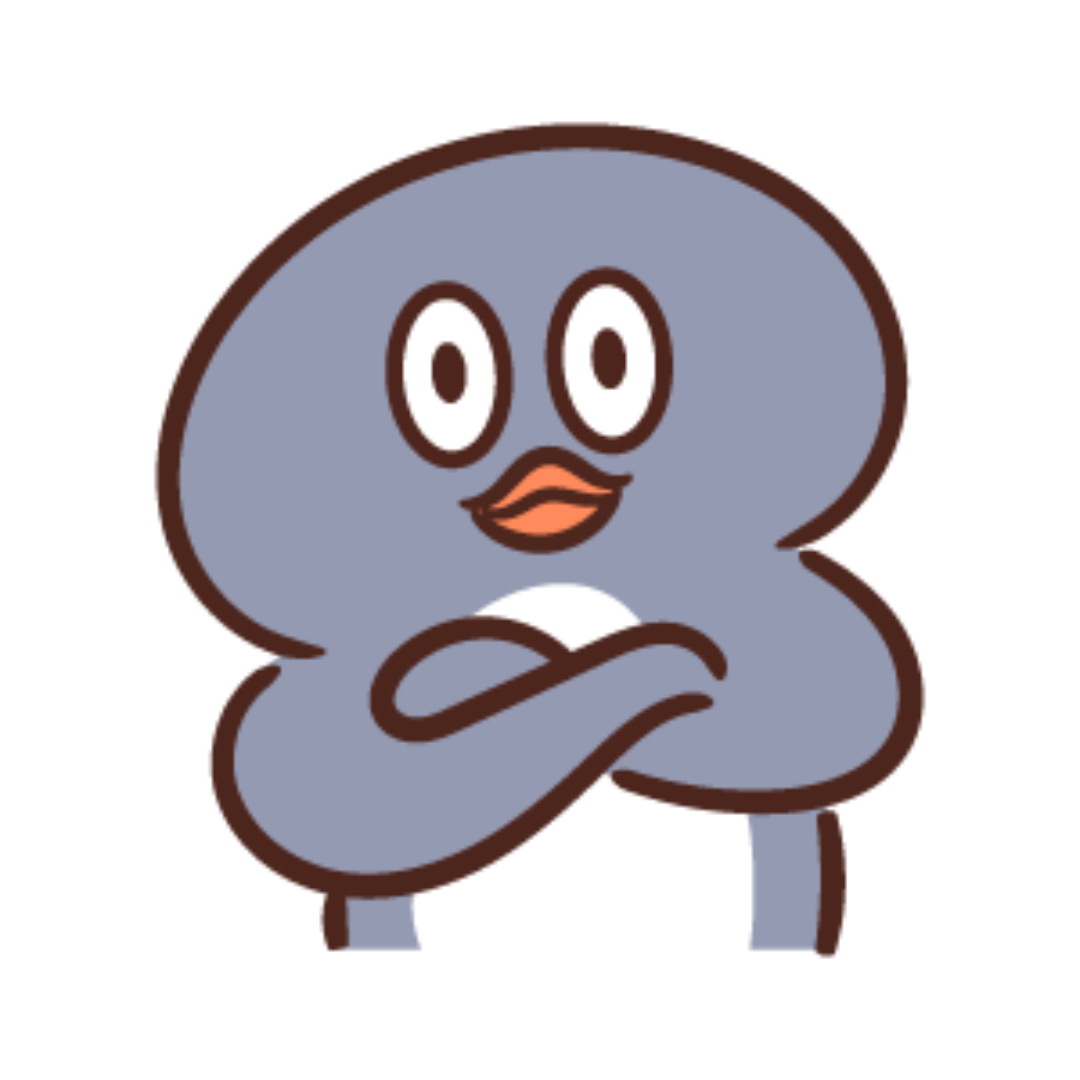FX自動売買は基本的にシステムが売買をしてくれるのでご自身で決済する必要はありませんが、自動売買を止める際など必要になってくる場合もあります。
その様な時の為にもポジション決済方法や自動売買のオンオフも覚えておきましょう。
ポジションの決済方法はパソコンからスマホから2つの方法をご紹介します。
まずはパソコンから説明していきます。
■パソコンから決済する方法

MT4上部のタブにある「表示」をクリックしてください。その中にあるターミナルをクリックして開いてください。
MT4の下部にターミナルが表示されているので、「取引」をクリックしてください。
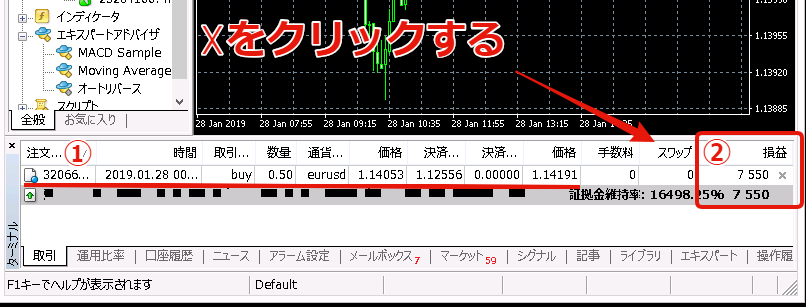
①ポジションを保有しているとターミナルの取引に詳細が表示されます。
②損益が表示されてます横に「☓」マークをクリック。
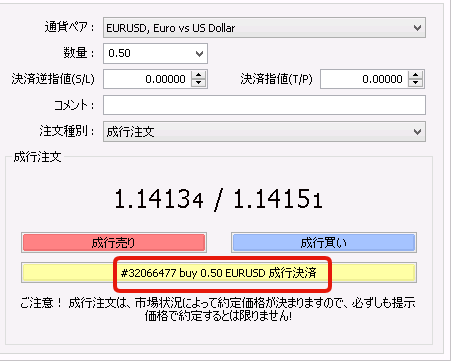
次にこの様な画面が表示されるので「成功決済」をして確定されます。
パソコン操作によるMT4でのポジション決済は以上となります。
■スマホから決済する方法
最初の設定はパソコンで行う必要がありますが、その後はスマホからでも操作はできる様になります。
サラリーマンの方でも勤務先や外出先でもスマホだけであれば操作が可能です。
まずFX自動売買の停止に関してはパソコンが無くても、デスクトップクラウドのスマホアプリをインストールしていれば、遠隔操作でオン・オフができます。
デスクトップクラウドのスマホアプリ導入に関しては、下記の記事に記載してあります。
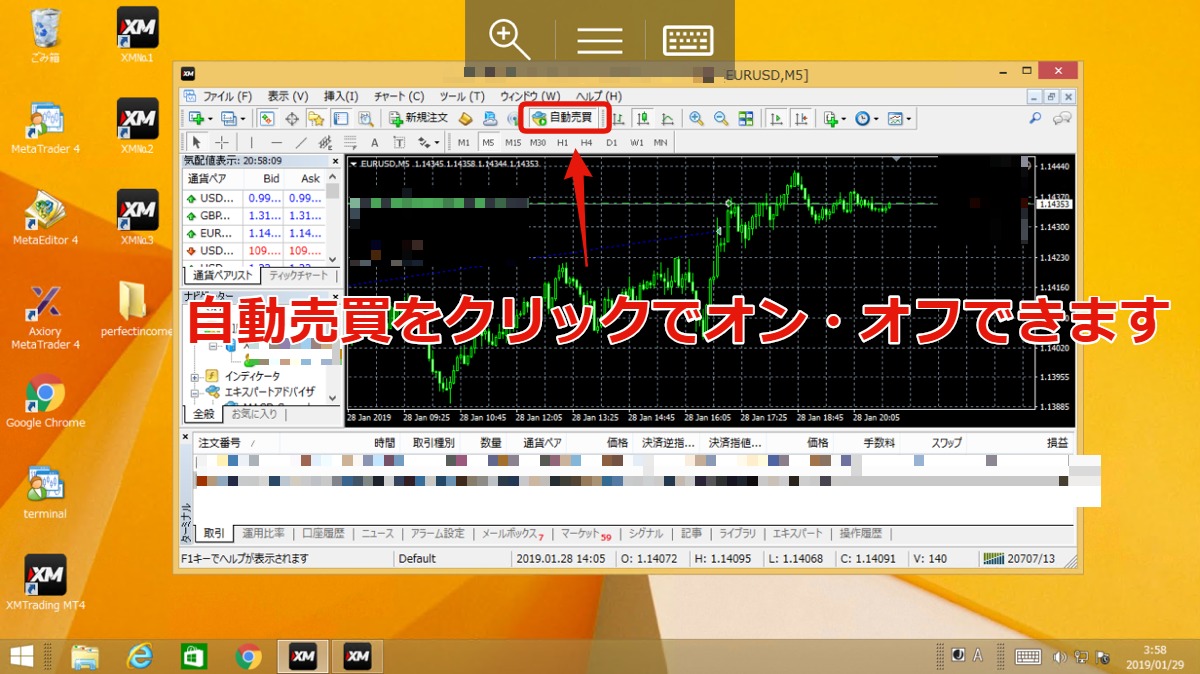
スマホからデスクトップクラウドにログインしてFX自動売買をオン・オフしましょう。
■MT4アプリの導入
MT4アプリをスマホに導入して管理もできます。導入方法や使い方は下記の記事を参考にしてください。
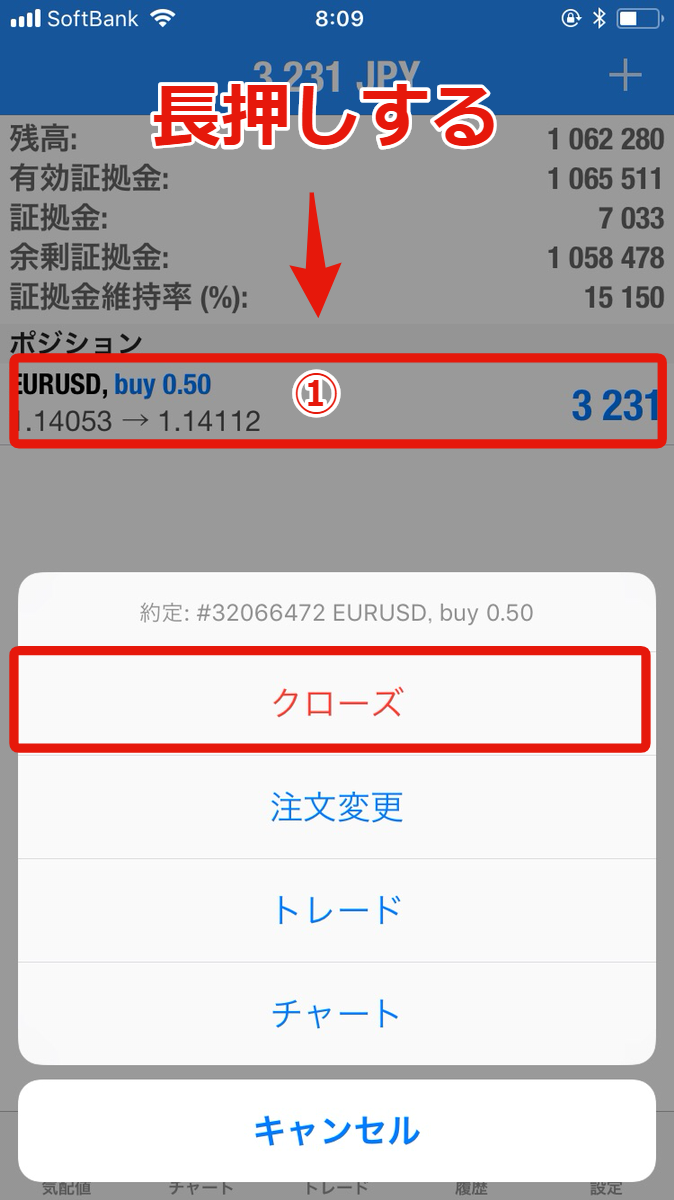
MT4アプリを立ち上げて①の部分を長押しすると、メニューが立ち上がり「クローズ」をクリックしてください。
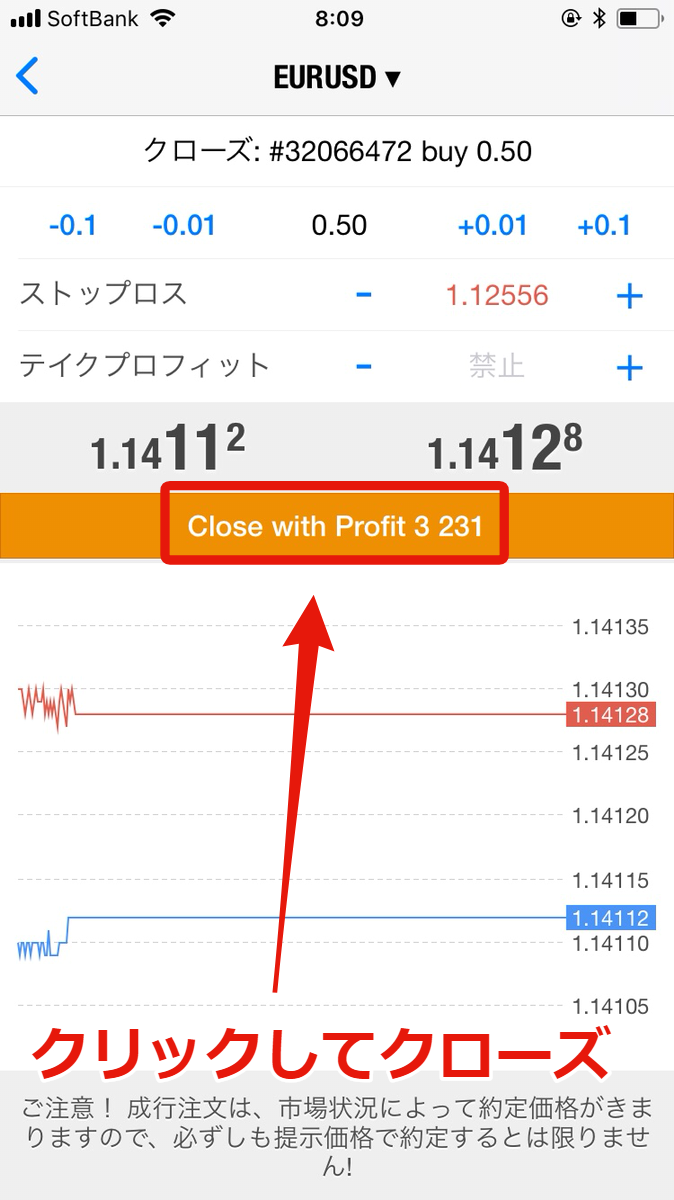
次に画面が切り替わるので「Close with Profit」をクリックすると決済ができます。
スマホアプリにデスクトップクラウド、MT4アプリをインストールすれば、外出先でもスマホ1台で管理できるので導入を検討しておきましょう。
■FX自動売買のオン・オフ

FX自動売買のオン・オフはMT4の上部にある「自動売買」をクリックするだけです。
赤色になっている:自動売買がオフ(止まっている)
緑色になっている:自動売買がオン(稼働している)
ポジションを保有したままFX自動売買をオフにすると決済がされず放ったらかし状態になってしまうので、自動売買をオフにする時はポジションを決済するなどしてから止める様にしてください。
MT4を再起動する
またノーポジションにして自動売買を停める際ですが、MT4を再起動していただくとエラーも起こりにくいので自動売買を停止にした際はMT4を再起動しておいてください。
※再起動とはMT4を閉じて→再度開くだけの事です。